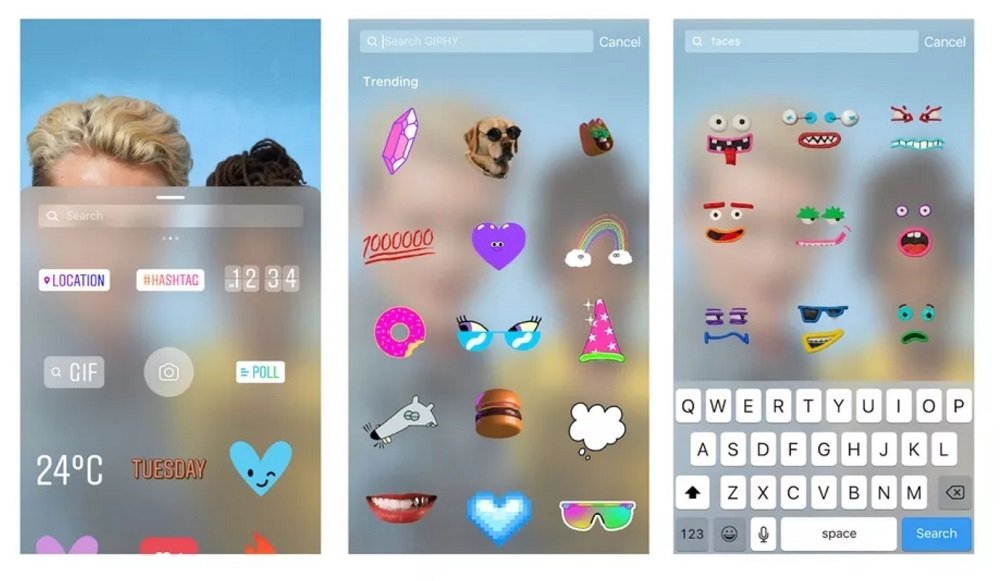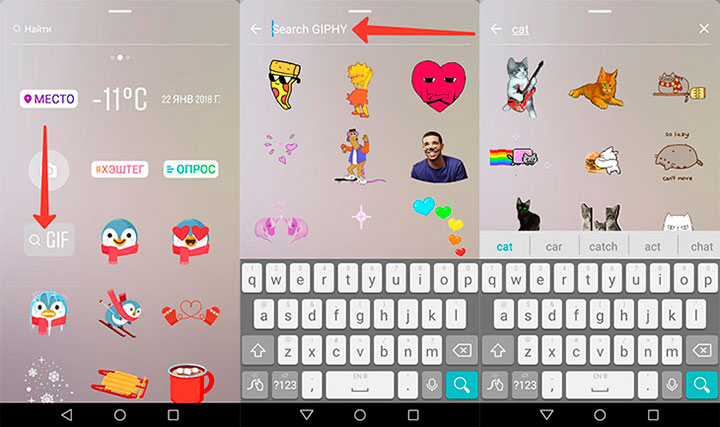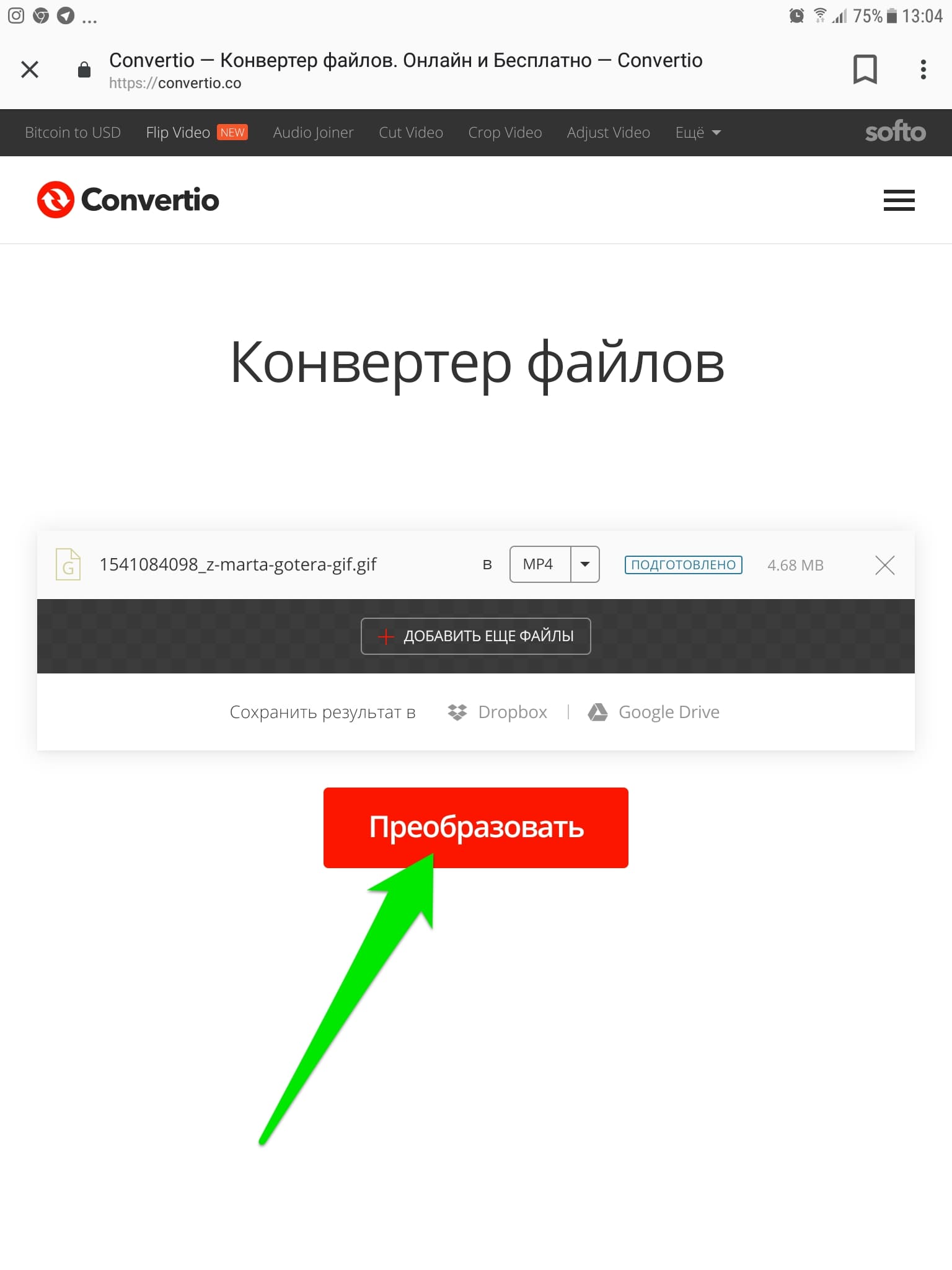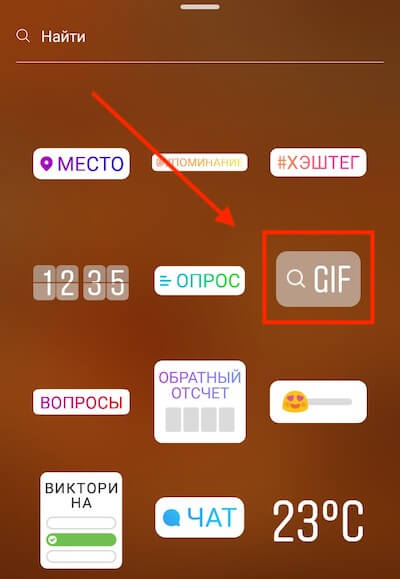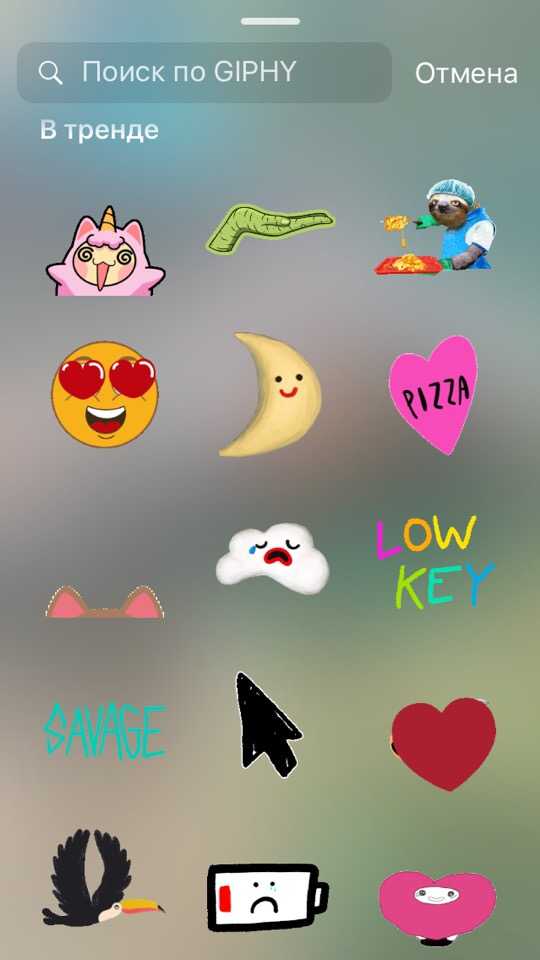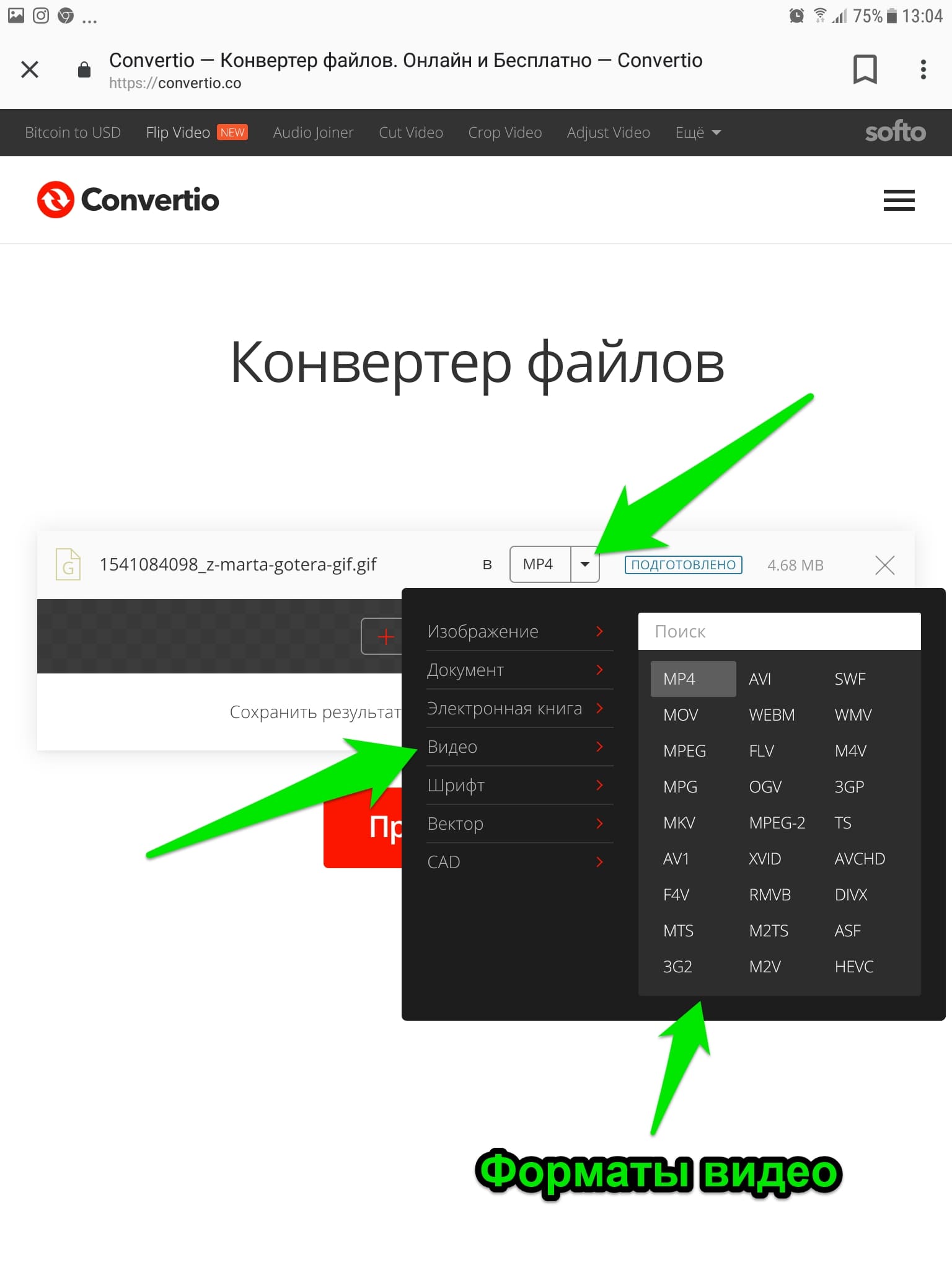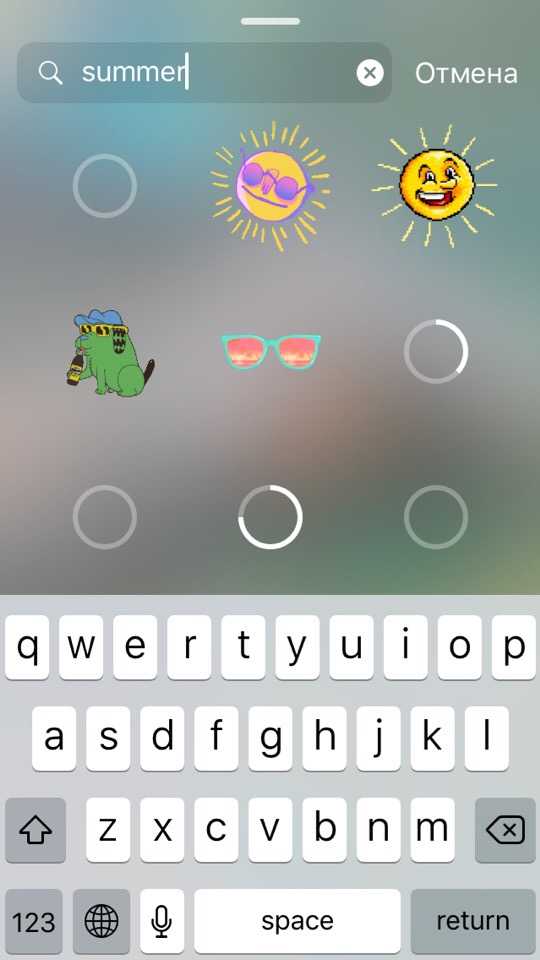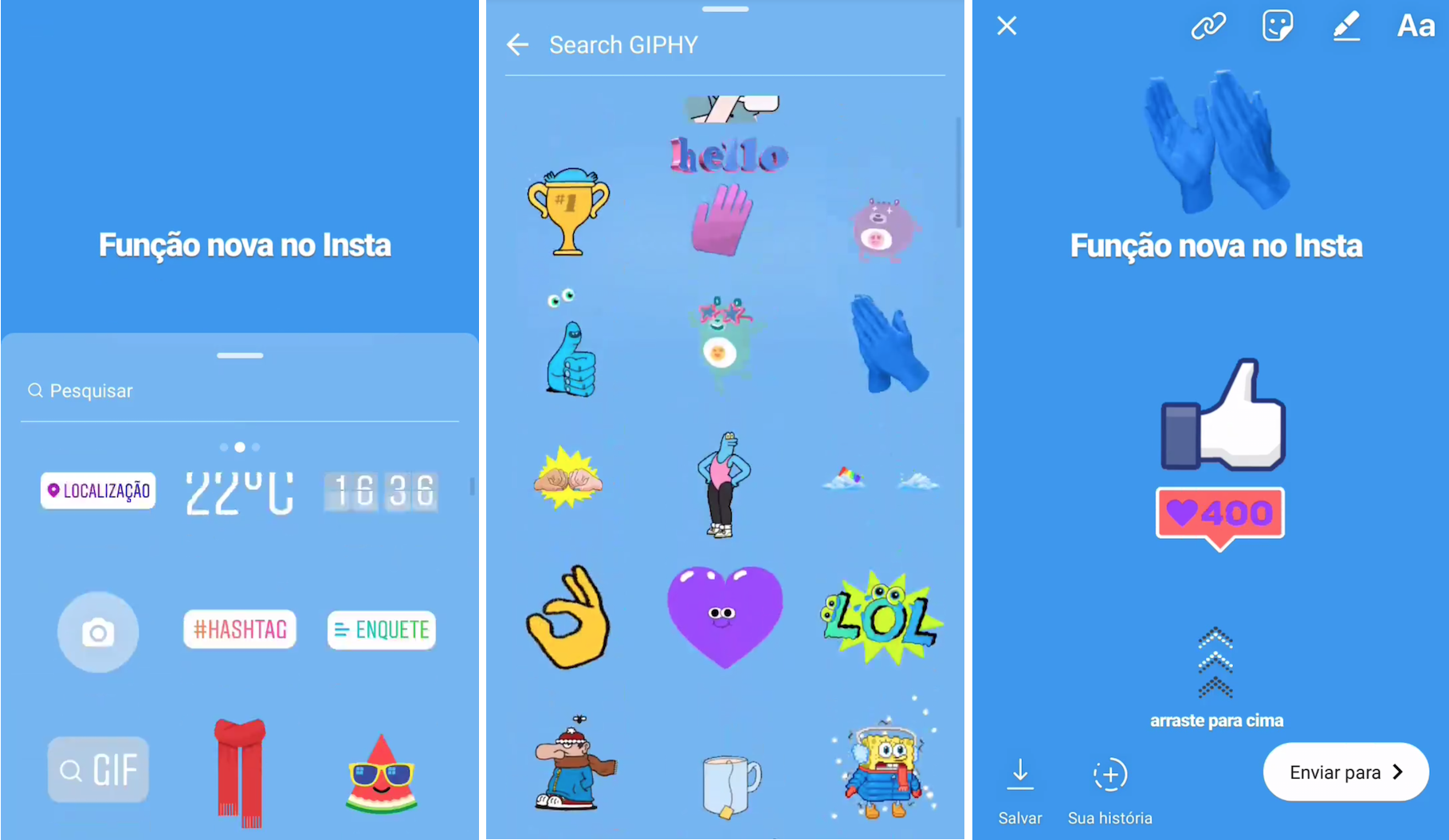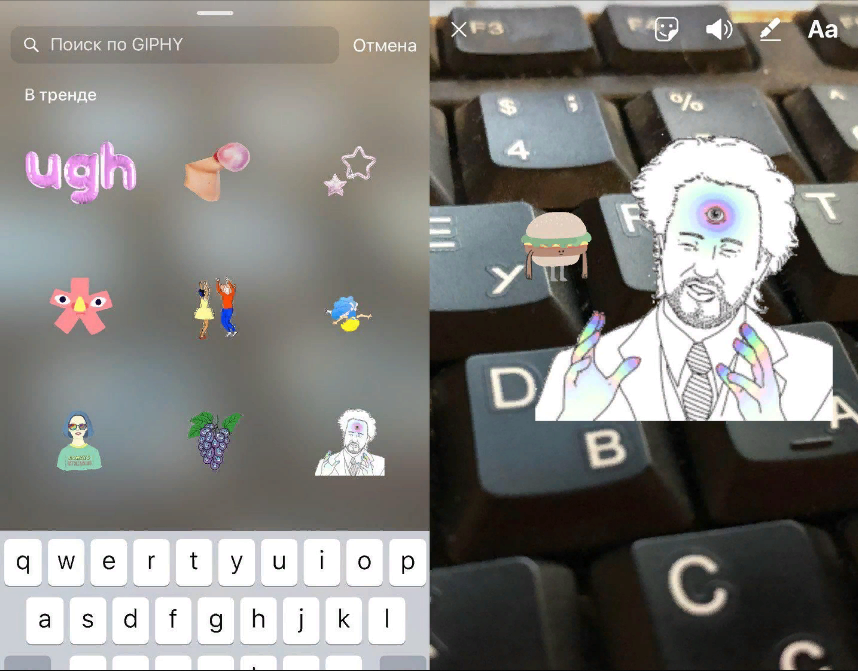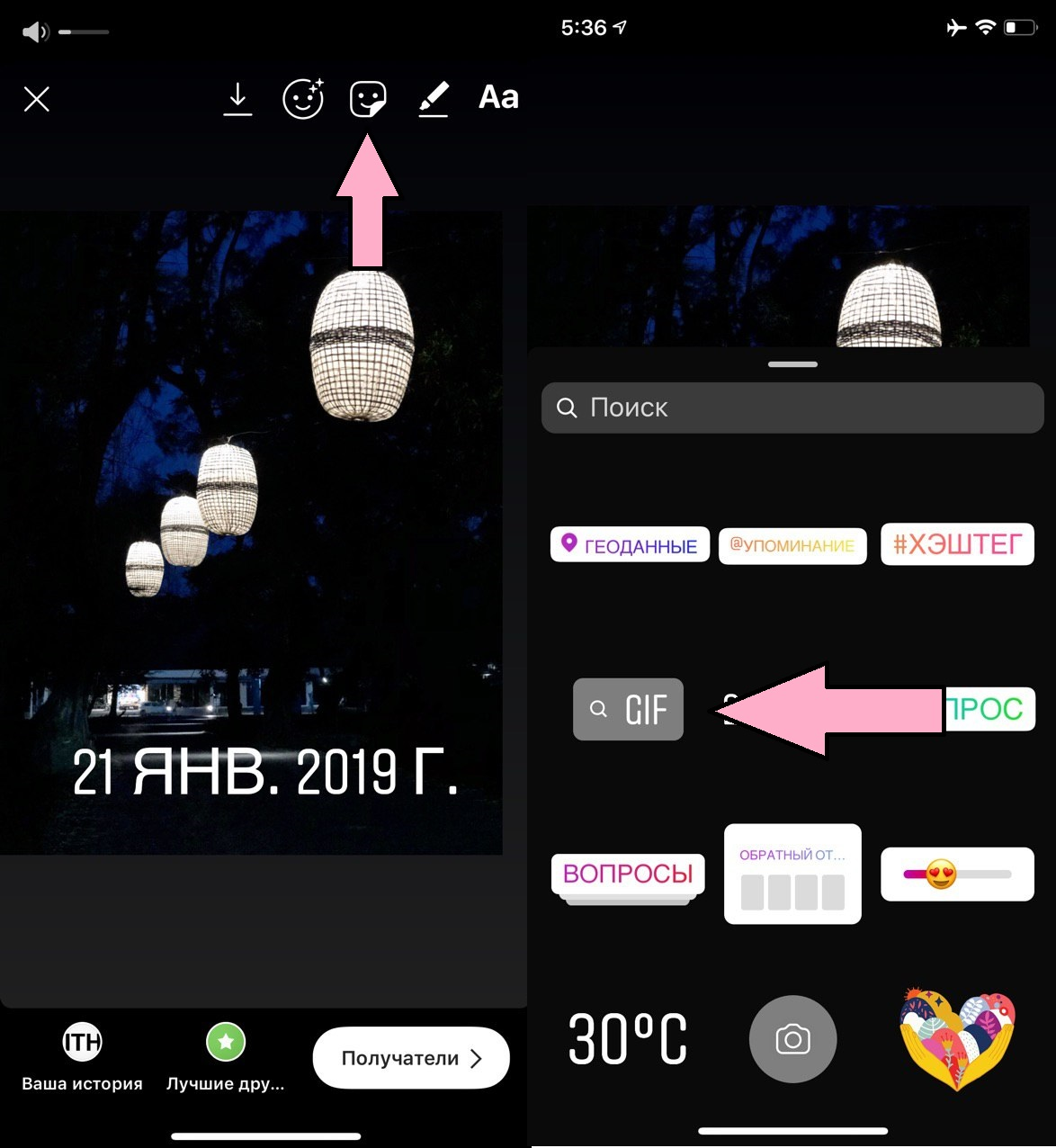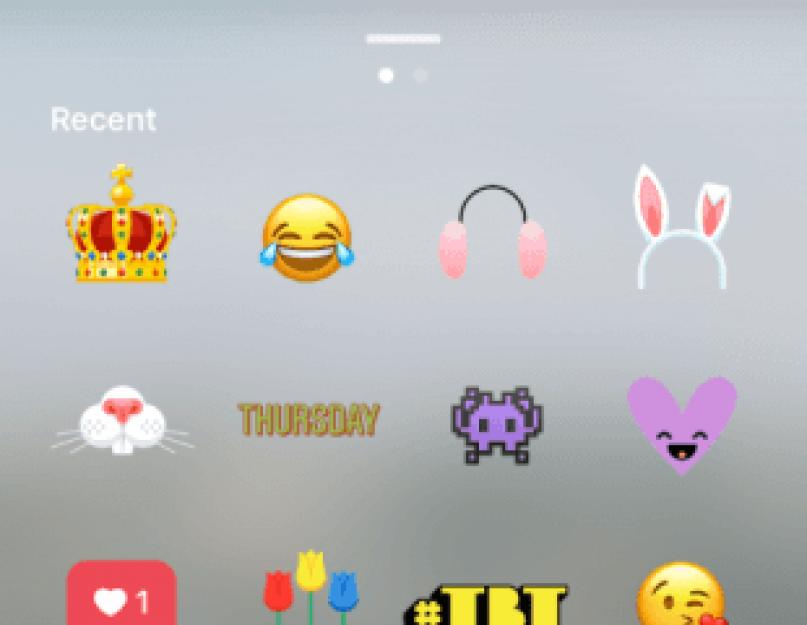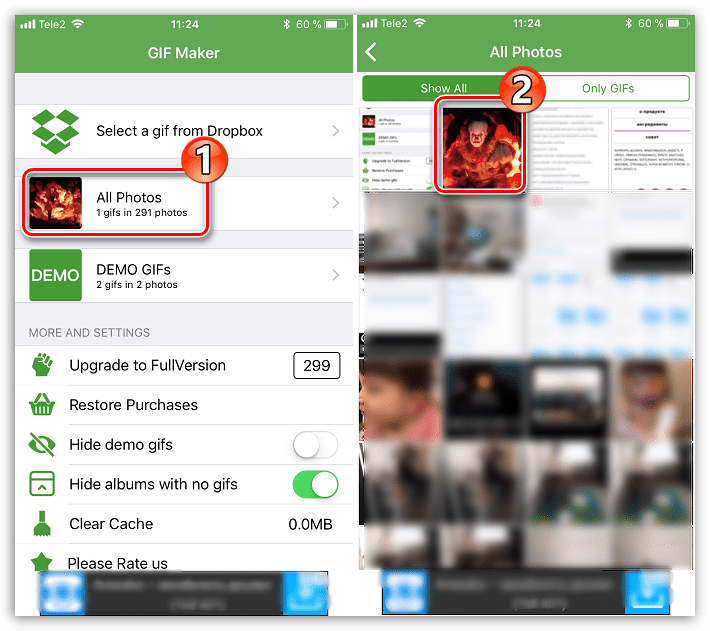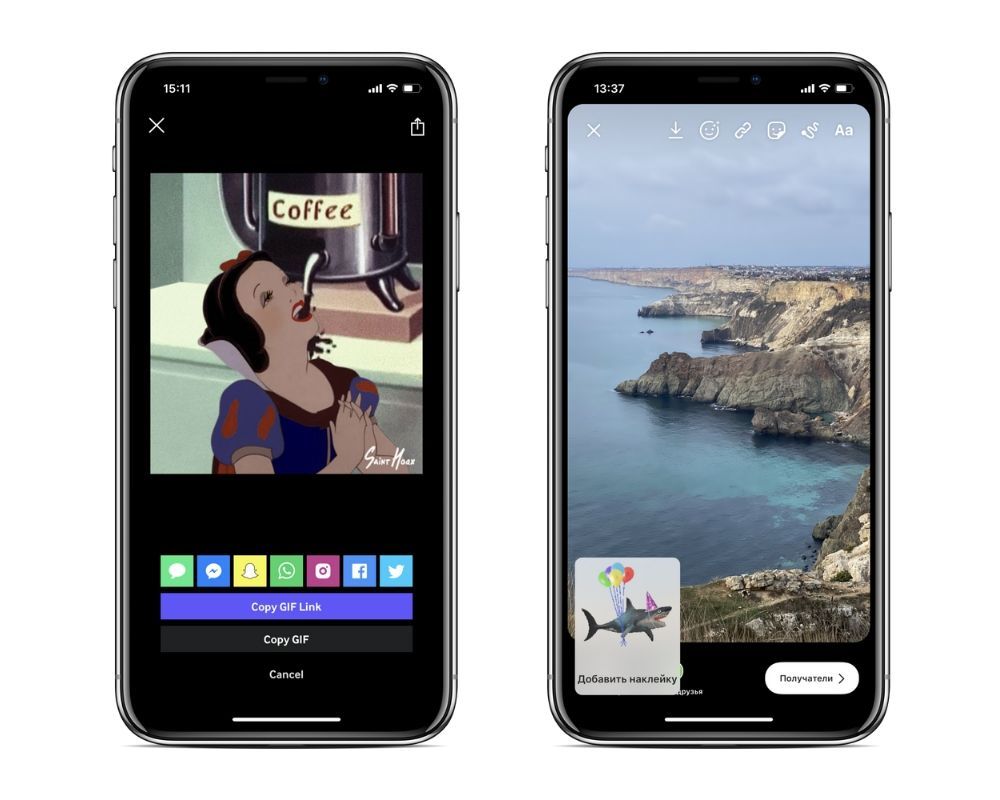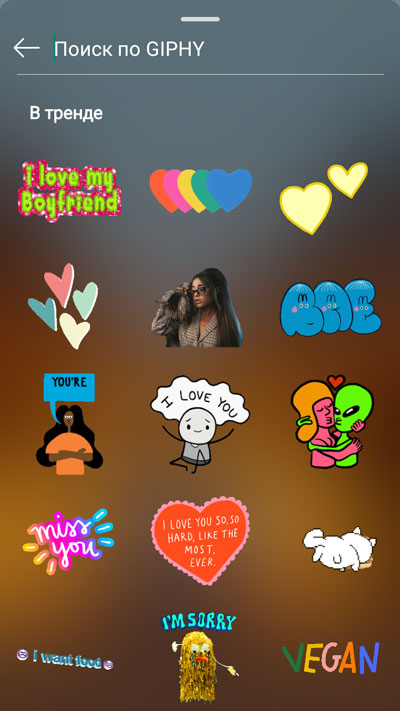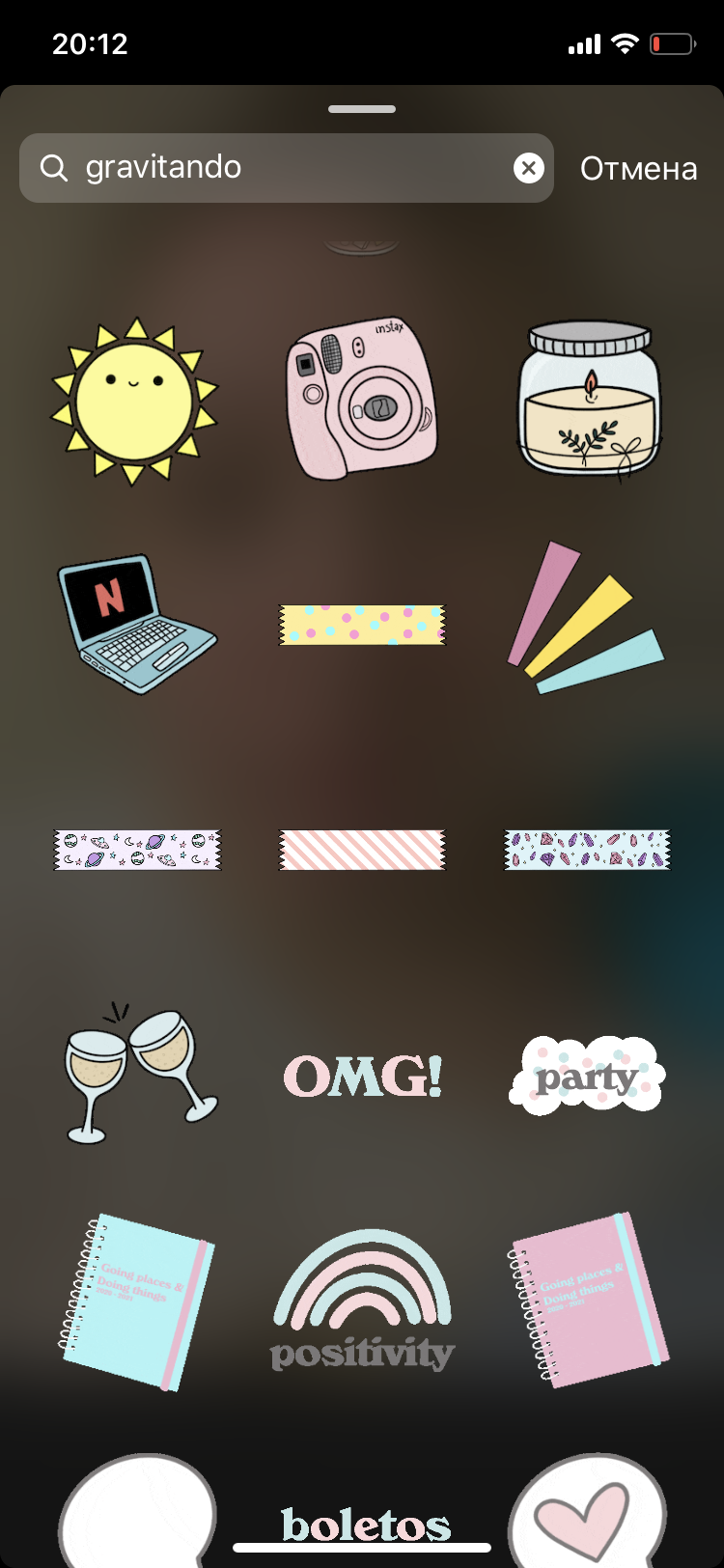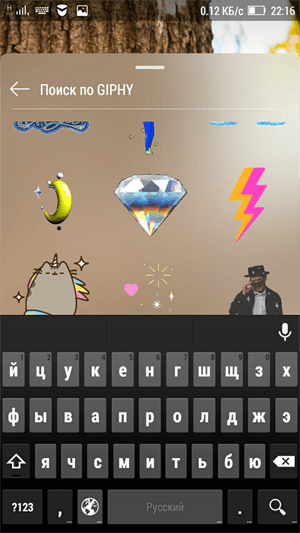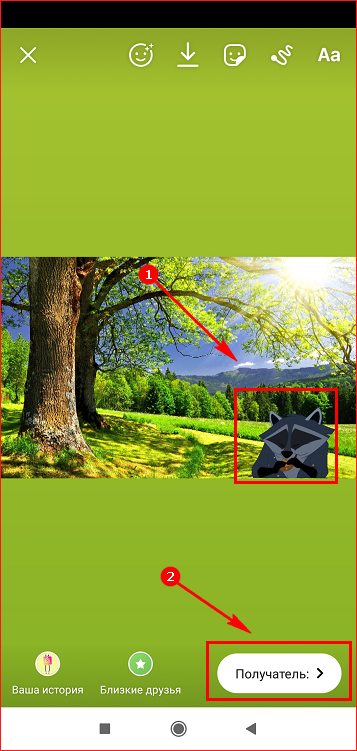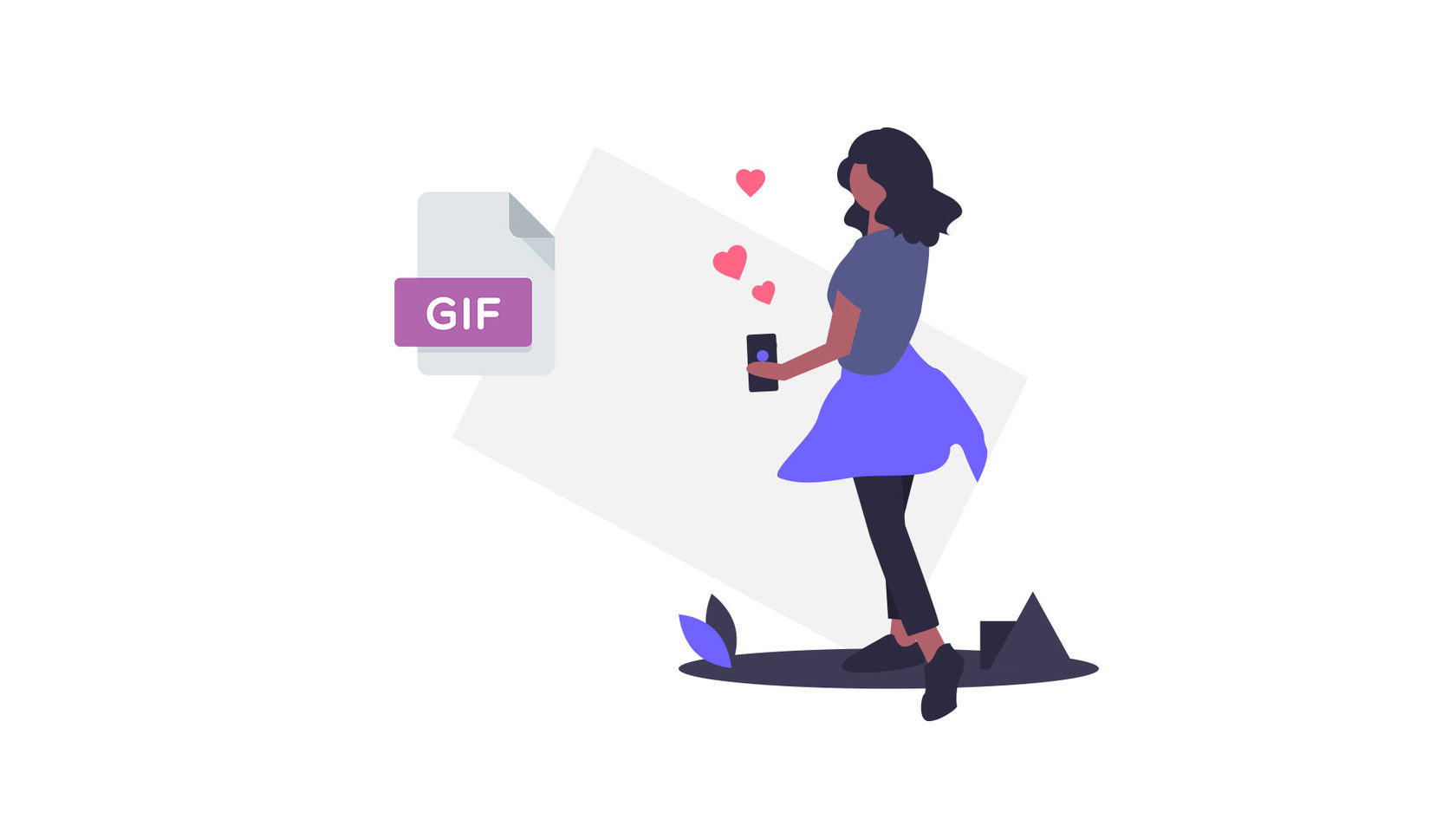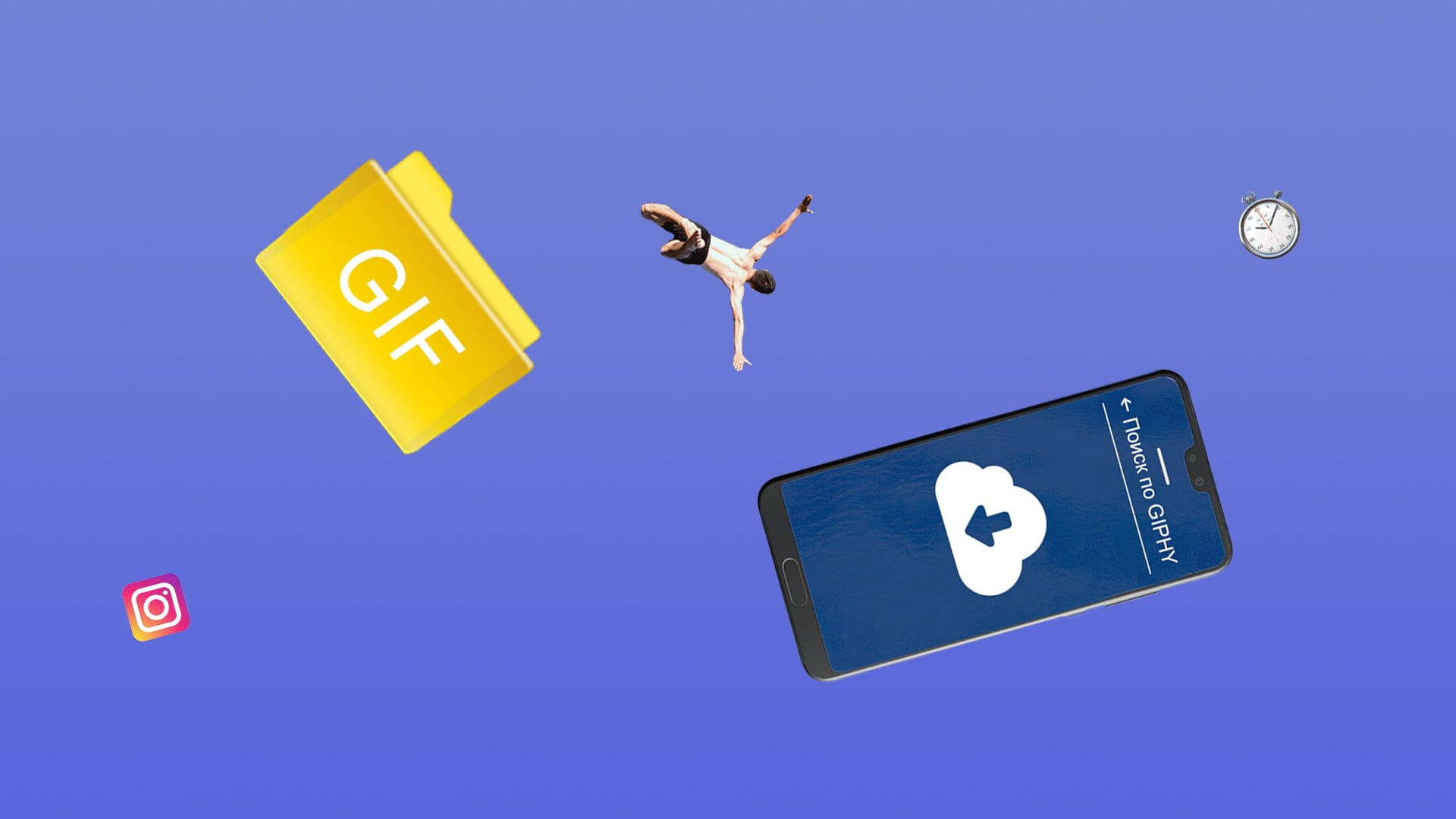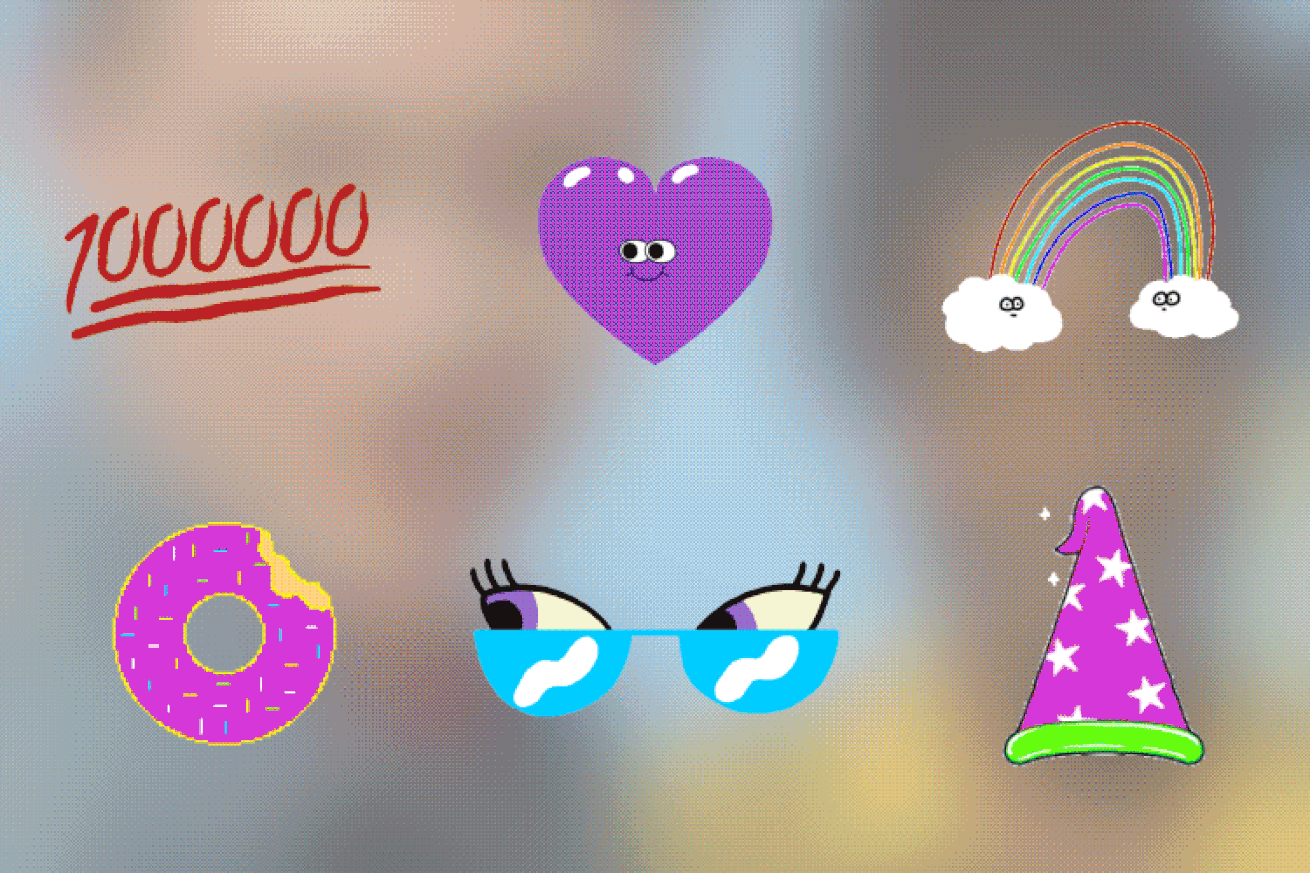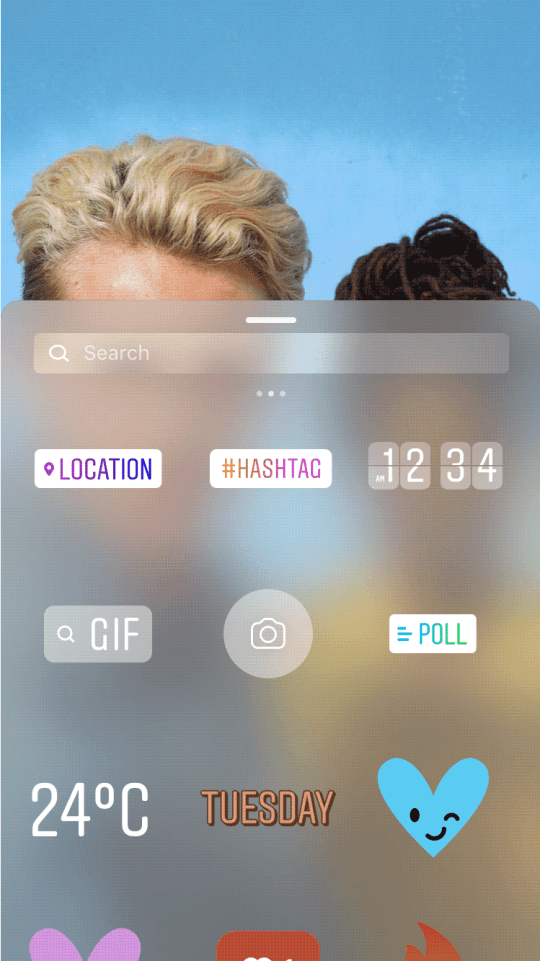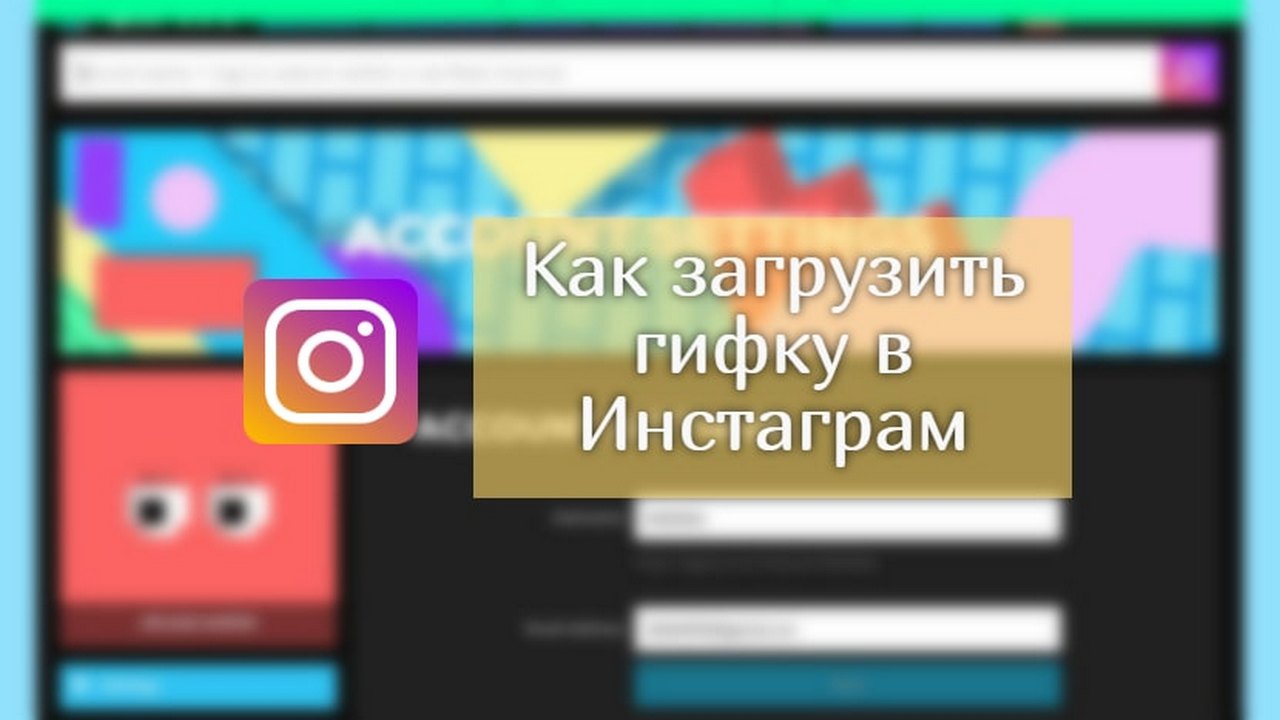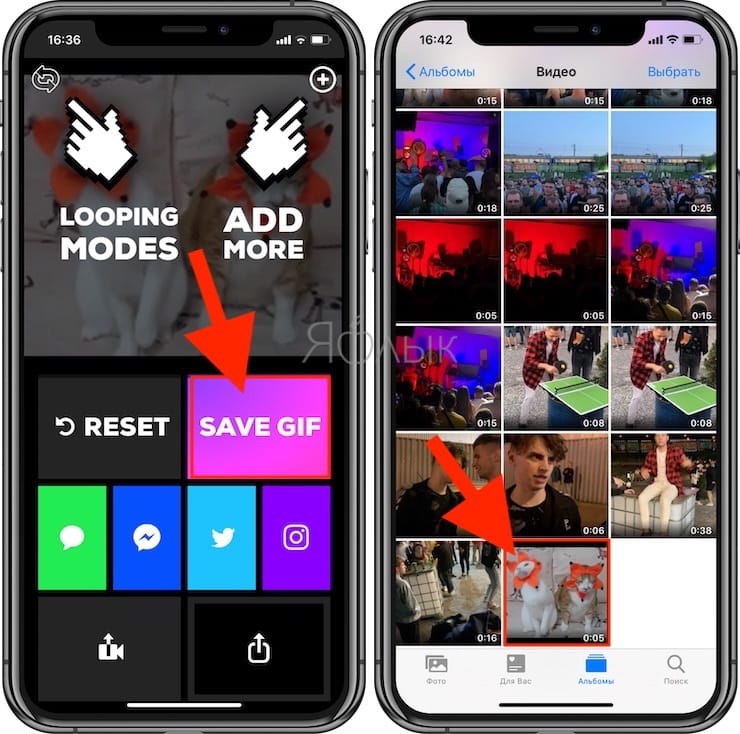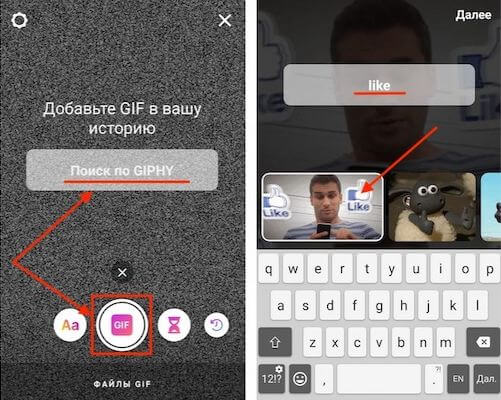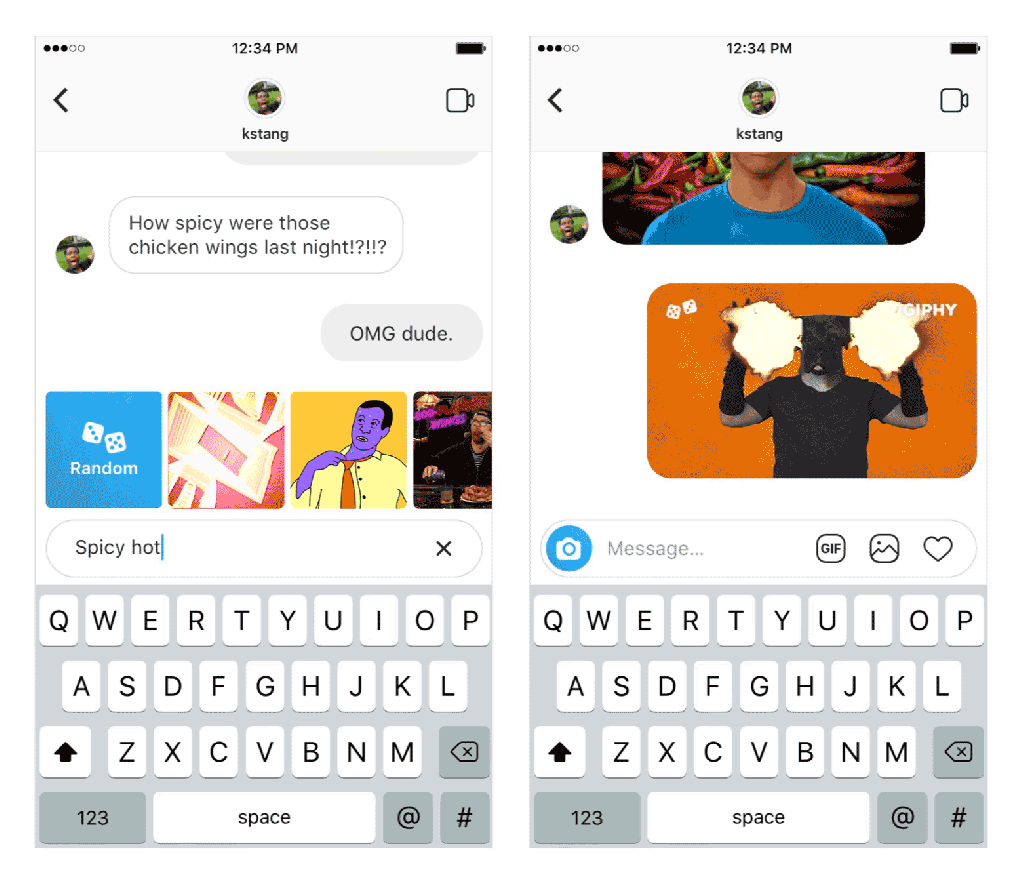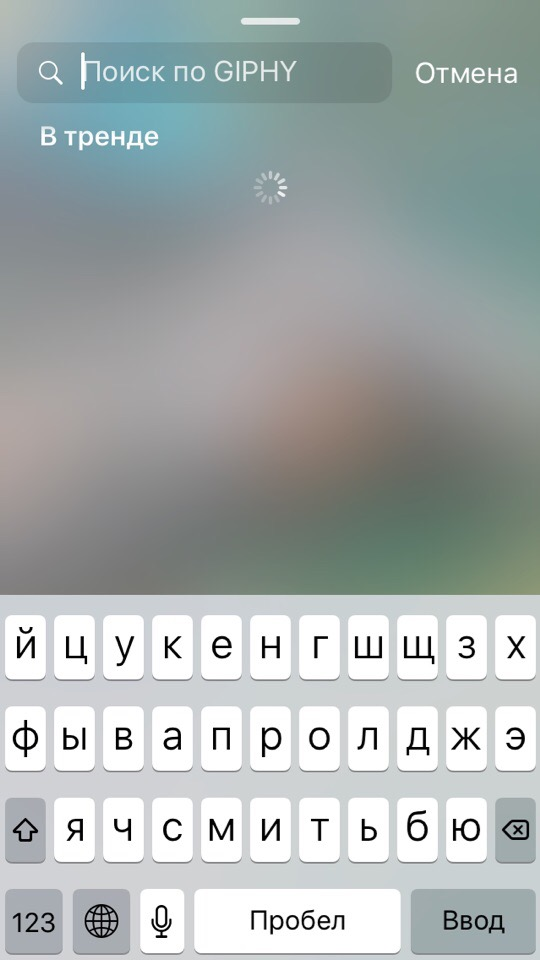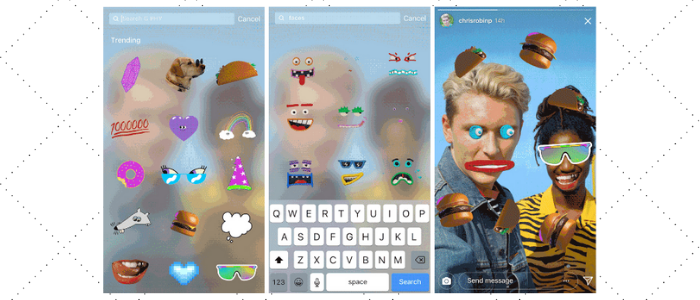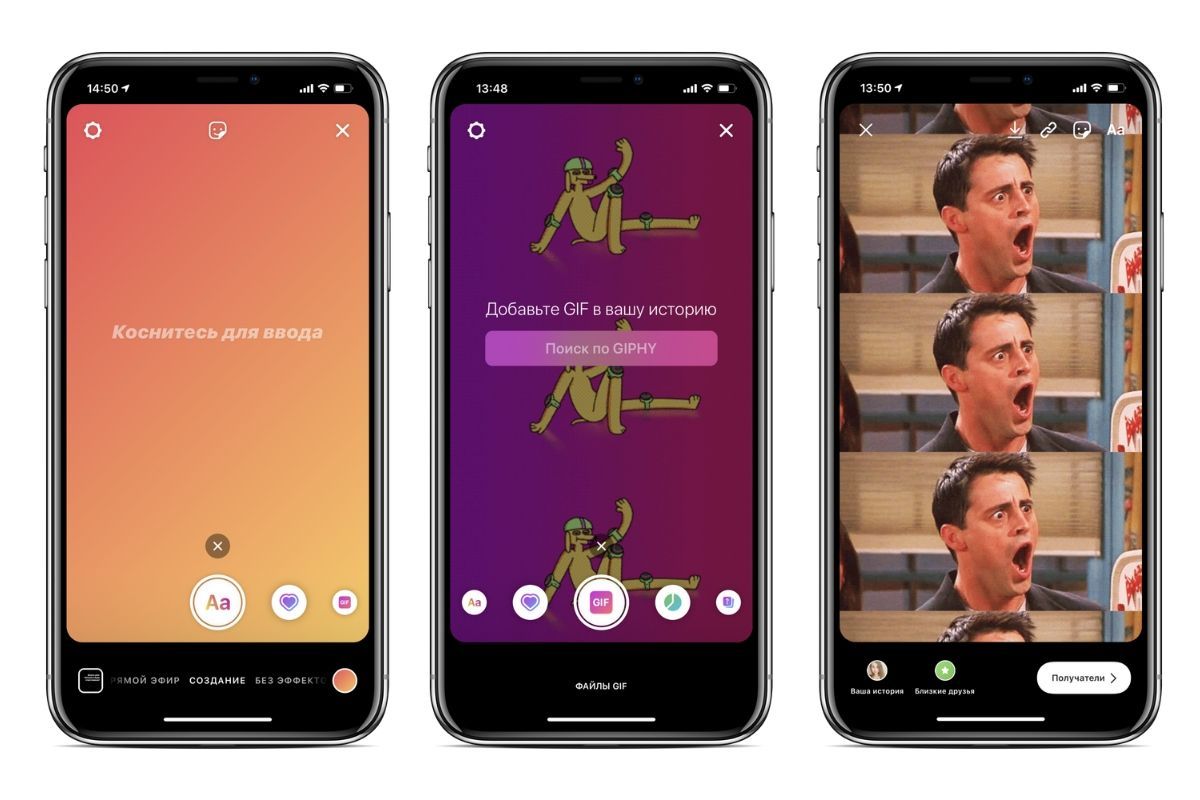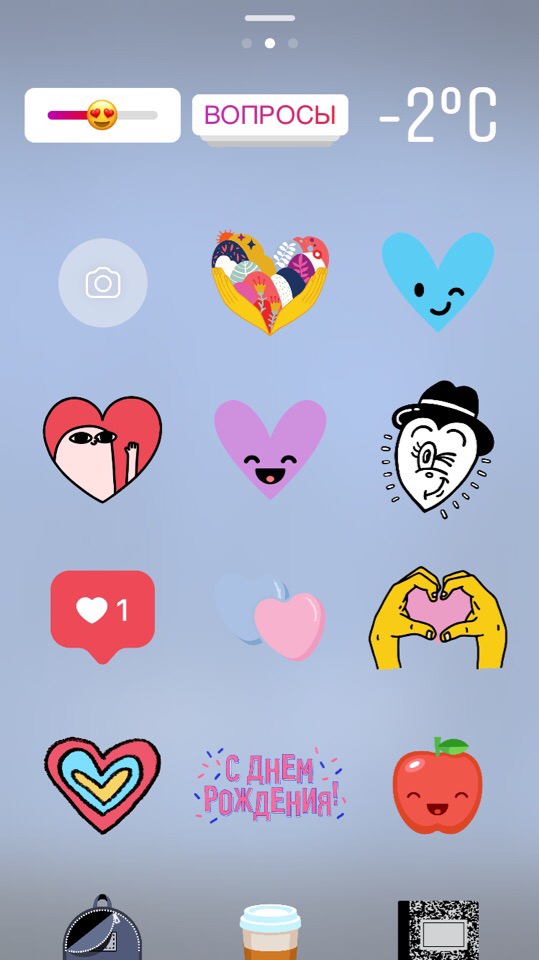Что такое гифы в Инстаграм?
GIF — это уникальный формат анимированных картинок, который сжимает фрагмент без потери качества. Раньше (когда деревья были большими, а компьютеры медленными) Гиф-файлы повсеместно использовались вместо привычных нам видеороликов. Сейчас, данный формат анимации вернул былую популярность благодаря стремительному развитию социальных сетей.

И все же, что такое гиф в Инстаграм, ведь даже новичок знает, что на данной площадке можно добавлять только короткие видеоролики (в формате МР-4) или статичные изображения? Понимая популярность данного формата, разработчики Инсты пошли навстречу пользователям и подключили базу «живых» стикеров. База огромна и это дает возможность пользователю разместить в историях все, что в данный момент душа пожелает: от раздваивающихся котиков, до анимированных гамбургеров и сердечек.
С чего начать
Для начала необходимо продумать саму идею для будущей GIF-анимации Instagram. Что вы вообще хотите «оживить»? Не стоит выдумывать что-то грандиозное. Если вы новичок в этом деле – начните с простого, а потом уже будете фантазировать глобально. К примеру, можно создать эффект идущего человека. С одной стороны, это кажется очень простой анимашкой, но для того, чтобы ее воссоздать, придется потрудиться. Ну, давайте разбираться постепенно.
В общем, хватит пустых разговоров, переходим к делу. Заходим на Photoshop и создаем новый файл, при этом выбирая разрешение 1080×1920 px.
- Как это сделать? Следуйте данному алгоритму: «файл» — «создать новый файл». Также можно использовать комбинацию клавиш ctrl+N.

- Следующий шаг – добавляет необходимый текст и открываем временную шкалу. Как это сделать? Следуйте следующей схеме: «окно» — «шкала времени».

- После осуществления данной комбинации появится новенькое меню, внешне схожее на видеоредактор. Собственно говоря, это он и есть.

Как в нем работать? Ну, ясное дело, что здесь есть куча мелких нюансов. Поэтому, надо сначала ознакомиться с сервисом, как говорится, попробовать его изнутри. Если коротко, то чем длиннее слой, тем продолжительнее он будет в показе. Чтобы получилась GIF-анимация, которую потом можно залить в Instagram, необходимо, чтобы все слои были разными. К примеру, можно создавать дубликаты слоев, передвигать их, дополнять текстом и т.д. Заходите и пробуйте. Это довольно интересно.
- После того, как вы придумали оригинальную идею для будущей гифки и наложили слои, можно создавать анимашку. Еще один важный момент. Сохраняйте анимационный файл не только в формате типа gif, но и в формате видео. Иначе ряд сервисов и площадок могут его воспринять, как обычную фотографию. И тогда возникает вполне рациональный вопрос, «а зачем я вообще тратил свое драгоценное время непонятно на что».
- Как сохранить гиф в видеоформате? Поищите внизу экрана кнопку «Экспорт видео» и выберите «создать видеофайл».

- Как сохранить файл в формате GIF для дальнейшей загрузки в Инстаграм? Для этого переходим по следующему алгоритму: «файл» — «экспорт» — «сохранение для WEB». И в итоге получаем собственноручно созданную оригинальную гифку, которую теперь мы можем с гордостью и удовольствием разместить на своей страничке в любимой социальной сети.

Как загрузить гифки в истории Инстаграм – подробное описание
С добавлением новой функции Stories на вопрос, как сделать гифку в Инстаграм, стало легче ответить. В последнюю версию мобильного приложения встроен раздел с живыми картинками. Причём пользователи соцсеть получили доступ к базе сервиса GIPHY, а значит, могут выбирать самые интересные изображения для своих рассказов.
Гифки в истории Инстаграм добавлять просто и удобно. Выполните эту инструкцию, чтобы украсить своё фото или видео в Stories:
-
Откройте раздел Истории, нажав на свою аватарку с «+» в ленте или на значок «фотокамера» в верхнем левом углу на странице профиля, можно также сделать движение вправо по экрану;
-
Выберите или снимите фото/видео, начните публикацию истории;
-
Зайдите в раздел «Стикеры», нажав на иконку вверху;

-
Коснитесь кнопки GIF, чтобы перейти к выбору изображения;

-
Напечатайте запрос (например, еmoji, peekers (исчезающие), effects) и используйте поиск или выбирайте гифки из популярных;
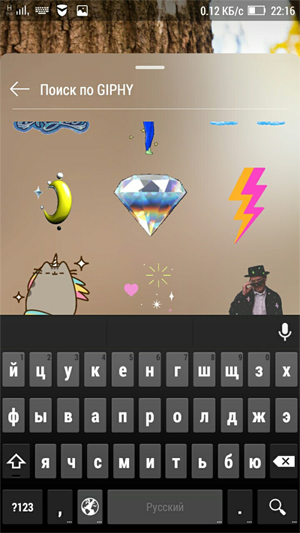
-
Коснитесь картинки, которую хотите добавить в свою историю;
-
Вы можете выбрать несколько гифок и растащить их по экрану, как вам нравится;
-
После того, как завершите оформление публикации, нажмите на кнопку «Ваша история», чтобы добавить её на страницу.

Кстати, гифки в истории Инстаграм можно сделать самостоятельно. Зайдите в Stories любым способом из верхней инструкции и до съёмки нажмите в нижней ленте на значок Boomerang. Снимите с этим эффектом ряд фото, оформите их и добавьте историю в свой профиль.

Кроме того, рассказы с живыми изображениями можно сохранять в ленте. Откройте историю и нажмите на три вертикальные точки справа и внизу, над словом «Ещё». А затем выберите в меню опцию «Поделиться в публикации». Далее пройдите все этапы, чтобы фото или видео с гифкой появилось в вашей ленте.
А ещё GIF-картинки можно отправлять личной переписке Direct. Как пользоваться этой функцией мы рассказали отдельно.
Как создать свои GIFки в Stories за 3 шага
Сервис Later, чью статью я и перевожу, сделали свой собственный набор гифок-стикеров для помощи бизнесу. Это стикеры с различными призывами к действию: “свайпай вверх”, “закажи сейчас”, новый пост” и так далее.
Если вы вобьёте в поиск по гифкам ключевое слово Later, то найдёте кучу их.
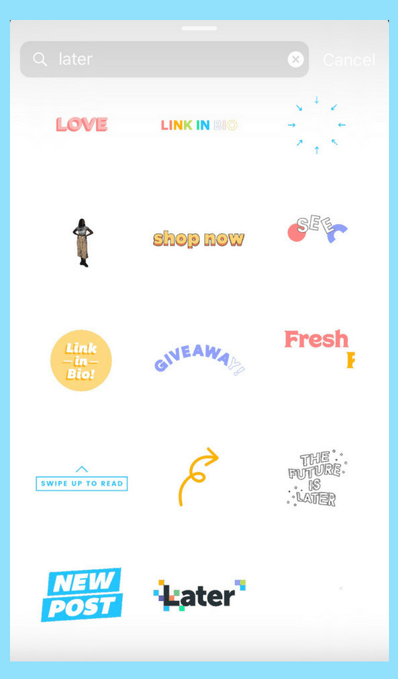
Шаг 1: получить верификацию в GIPHY
Гифки в Instagram Stories работают на базе сервиса Giphy, поэтому на старте вам потребуется завести для своего бренда канал в Giphy и верифицировать его.
Хорошая новость: завести канал просто и быстро.
Плохая новость: малому бизнесу/блогеру получить верификацию может быть сложно или невозможно.
Но если вы всё же получили верификацию, после этого вы получаете доступ ко всем художникам-дизайнерам, присутствующим на платформе, у которых можете заказывать гифки для своего канала.

Для того, чтобы завести канал для бренда (а не для личного профиля), вам потребуется выполнить регистрацию по вот этой ссылке.
Далее ставим галку напротив “Зарегистрировать как бренд/художник”. Заполняем контактную информацию и попадаем на страницу вашего бренда.

После этого вы можете начинать заполнять всю необходимую информацию, но придётся дождаться верификации. Сколько времени это займёт – данных нет. Но без верификации, ваши гифки не появятся в поиске Instagram, поэтому ждём и не вкидываем деньги в отрисовку гифок.
Бонус брендового канала – страница со статистикой по вашим гифкам, выглядит примерно так. Цифры хороши.

Цифры хороши вдвойне, учитывая тот факт, что эта статистика за примерно неделю существования полного набора стикеров.
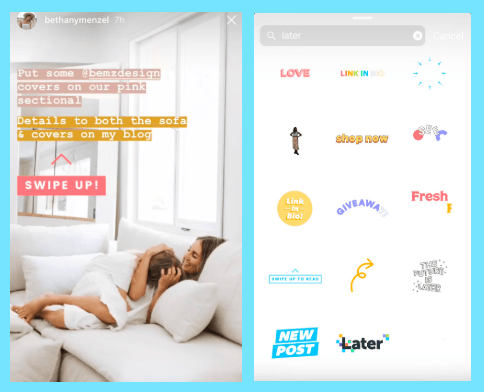
Шаг 2: загружаем свои стикеры
Как только (если) ваш профиль был верифицирован, пришло время загружать собственные гифки.
Важно: для того, чтобы ваши гифки появились в Instagram Stories, они должны быть загружены не как обычные гифки, а как стикеры.
Главное отличие стикеров от простых гифок заключается в прозрачном фоне.

Giphy также даёт советы по стилю, как создать крутой стикер.
«Хорошая наклейка проста, цепляет взгляд и зачастую смешная
Поскольку стикеры, как правило, занимают очень небольшую площадь, важно держать их визуально четкими и четко определенными».. О чём ещё обязательно стоит помнить – это то, как вы хотите, чтобы ваши подписчики (и другие пользователи) использовали ваши стикеры GIF на странице Instagram Stories.
О чём ещё обязательно стоит помнить – это то, как вы хотите, чтобы ваши подписчики (и другие пользователи) использовали ваши стикеры GIF на странице Instagram Stories.
Например, поскольку миллионы людей любят публиковать в Instagram свои Stories во время просмотра шоу по ABC – The Bachelorette, канал создал серию фирменных гифок с их главной звездой, Беккой. В стикерпаке присутсвует как фирменный логотип, так и её фирменные фразы и лучшие эмоциональные реакции.
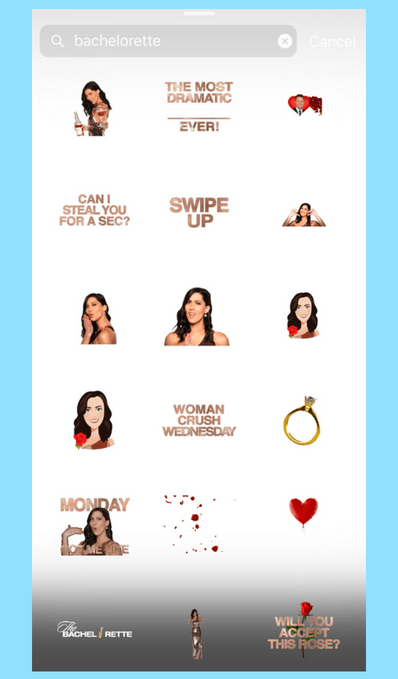
Что касается технических характеристик, Giphy заявляет следующее требования к стикерам:
Загрузите свои стикеры в виде файлов GIF (файлы APNG в настоящее время не поддерживаются)
Стикеры должны быть экспортированы с прозрачными пикселями не менее 20%, без белых или непрозрачных цветов.
Размер: 500-600 пикселей с четной высотой и шириной.
Максимального размера файла нет, сервер автоматически изменит размер стикера при загрузке.
Цветовой режим RGB обязательный.
При экспорте зацикливайте гифку.
Не забудьте добавить теги описания! Благодаря им пользователи и смогут найти их в поиске Stories
Каждый стикер должен содержать не менее 5-10 соответствующих тегов, и особенно важно пометить ваши наклейки своим брендом, чтобы они были легко найти!. Согласно Giphy, наиболее популярными ключами по их API являются любовь, счастье, сердце, танец, кошка, грусть, собака, крик, день рождения, поцелуй, вечеринка, lol и еда
Вы должны учитывать их при создании и маркировке ваших стикеров, чтобы убедиться, что они отображаются в результатах для самых популярных поисков.
Согласно Giphy, наиболее популярными ключами по их API являются любовь, счастье, сердце, танец, кошка, грусть, собака, крик, день рождения, поцелуй, вечеринка, lol и еда. Вы должны учитывать их при создании и маркировке ваших стикеров, чтобы убедиться, что они отображаются в результатах для самых популярных поисков.
Шаг 3: тестируем в Instagram и покоряем мир
После загрузки стикеров, они должны начать отображаться в поиске по ключевым словам и названию вашего бренда.

Обязательно проверьте поиск по гифкам в Instagram. Просто вбейте ключевую фразу в строку поиска и открывайте шампанское, ваши стикеры доступны всему миру!
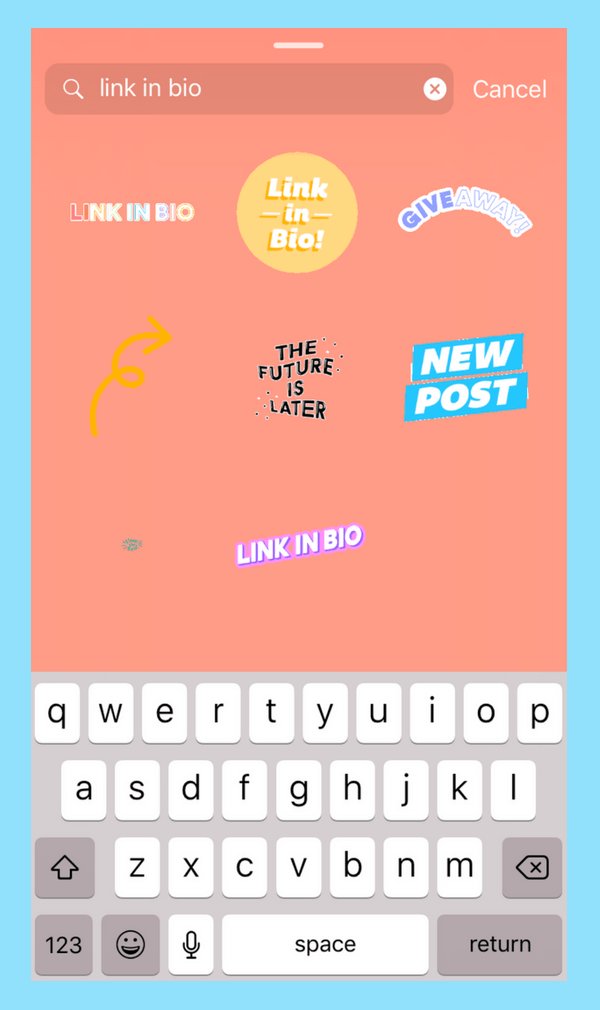
Что такое Гивы в Инстаграм
Самое простое определение гласит, что Гив в Инстаграм – это такой конкурс, в котором разыгрываются бесплатные призы. Призы предоставляются спонсорами либо, что случается чаще, на деньги спонсоров приобретается что-то, что вожделеют миллионы (свежий iPhone, например). В зарубежном сегменте спонсор зачастую один, в русскоязычном сообществе их обычно несколько – вплоть до 40-50 и более человек.
Все они делают взнос в общий фонд, после чего аккаунт-организатор запускает акцию. Взамен спонсорам обещается приведение 10-100 тысяч новых подписчиков, в зависимости от масштабов конкурса и смелости организатора.
Для участия в Гивах в Инстаграм подписчикам нужно выполнить ряд условий, которые могут отличаться в зависимости от аккаунта и самого Гива:
- подписаться на аккаунта организатора и спонсора;
- поставить лайки публикациям или сохранить пост/посты спонсора;
- написать что-то в комментариях, иногда по теме конкурса, иногда просто любой ответ;
- разместить в своем аккаунте пост, соответствующий определенным требованиям (подпись, хэштег, присутствие товара в кадре и т.д.).
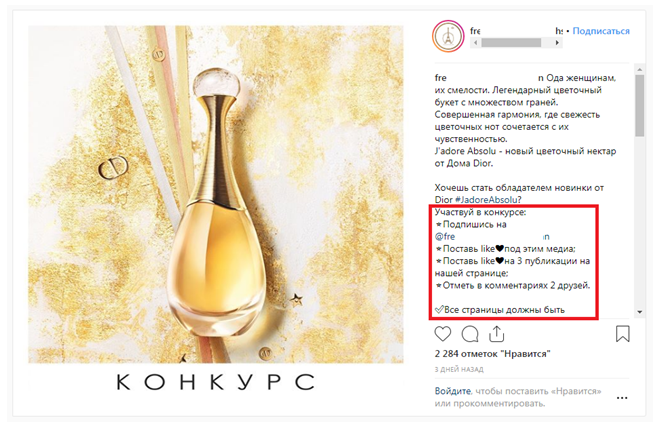
Что такое Гиф в Инстаграме
GIF – это формат изображения, где кадры сменяют друг друга. Появился раньше, чем видеозаписи и был оптимальным способом, как отправить другу короткий ролик. В Инстаграме такая функция недоступна и единственное, что может сделать пользователь – загрузить видеофайл.
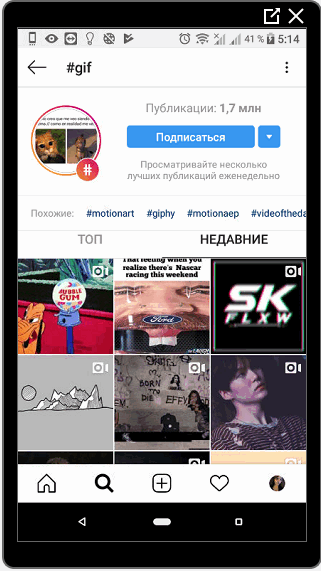
К примеру, у владельца страницы есть GIF, которым он хотел бы поделиться. При загрузке появится статичное изображение, без смены кадров. Чтобы загрузить уже существующую гифку, потребуется приложение для конвертации в видео.
Способы, как добавить гиф в Инстаграм с телефона:
- воспользоваться приложением Boomerang;
- конвертировать из существующего файла;
- добавить раздельные кадры, как карусель (максимум десять снимков).
Приложения для анимации в Инстаграм
Платформы, позволяющие делать крутую анимацию для сторис и постов в профиле.
Life Lapse — сервис для анимации в стиле Stop-Motion. Это механика покадрового монтажа, при которой «оживают» неживые предметы. Они начинают танцевать, двигаться, бегать. Можно добавлять музыку, накладывать фильтры и менять скорость видео. Приложение не требует специальных навыков видеомонтажа. Достаточно смартфона.
Life Lapse — сервис для анимации в стиле Stop-Motion
Adobe Spark — позволяет анимировать графику. Сервис предлагает собственные шаблоны, готовые фото, фильтры, шрифты. Поможет оживить не только фото, но и текст.
Adobe Spark — сервис позволяет с легкостью анимировать графику
Enlight Pixaloop — делает эффект «живых» фото. Нужно загрузить любое изображение и в программу и задать векторы движения. Большое количество разных эффектов, чтобы сделать анимационные посты в Инстаграм. После небольшой практики появляется навык работы с приложением.
Enlight Pixaloop — приложение для анимации в Инстаграм
LumaFusion — можно делать различную интересную анимацию, в том числе и эффект скроллинга. Доступно большое количество фильтров, разные переходы. Есть возможность добавлять свою музыку, изменять стили видео, накладывать текст. Сервис доступен только для платформы IOS.
LumaFusion — профессиональное приложение для редактирования видео
ImgPlay — приложение для создания гифок. Они отлично впишутся и в сторис и в обычный пост. Сервис позволяет легко делать анимацию из фото и из видео. Также есть возможность настраивать скорость смены кадров, направление и применять фильтры.
ImgPlay — приложение для создания гифок
Over — наложение текста и графики на фото и видео. Имеется широкий ассортимент встроенных макетов, графики, видео и иллюстраций. Отличный вариант для разработки флаеров и логотипов.
Over — мобильное приложение, в котором можно накладывать текст и графики на фото и видео
Hype Type — сервис для создания анимированного текста. Очень прост в применении. Достаточно добавить своё фото или видео и написать текст. Далее, нужно выбрать цвет, шрифт и место расположения.
Hype Type — сервис для создания анимированного текста поверх фото
Почему гиф не работает в Инстаграме
Если при размещении изображения в Истории GIF не отображается, значит:
- приложение не было обновлено;
- технический сбой на стороне социальной сети;
- мобильное устройство не поддерживает новые версии Instagram.
Гифки были заблокированы на некоторое время и отсутствовали у владельцев и iPhone, и Android. После обновления в октябре 2018 функция была снова добавлена в социальную сеть.
Чтобы установить новую версию приложения, нужно зайти в магазин контента AppStore или PlayMarket. В строке поиска ввести название и нажать кнопку «Обновить». Если она отсутствует, значит смартфон более не поддерживает новые версии.
Как добавить GIF-файлы в свою историю Instagram
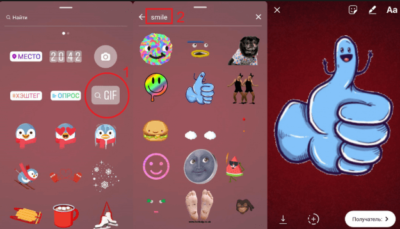 Описанные выше методы также применимы к истории. Можно конвертировать любой гиф в видеоформат и добавить его в раздел «История». У вас не получится добавить непосредственно анимированный рисунок в этот раздел. В инстаграм допустимые расширения файлов, применимые во всех частях приложения. Это правило не меняется. Поэтому вы должны в точности использовать сторонние программы для конвертации видеофайлов. Если не знаете, как добавить анимацию в сторис инстаграм, используйте эти методы.
Описанные выше методы также применимы к истории. Можно конвертировать любой гиф в видеоформат и добавить его в раздел «История». У вас не получится добавить непосредственно анимированный рисунок в этот раздел. В инстаграм допустимые расширения файлов, применимые во всех частях приложения. Это правило не меняется. Поэтому вы должны в точности использовать сторонние программы для конвертации видеофайлов. Если не знаете, как добавить анимацию в сторис инстаграм, используйте эти методы.
С прошлого года социальная сеть поддерживает анимированные стикеры в разделе «История» для обмена фотографиями. Для этого коснитесь значка смайлика при использовании камеры и выберите картинку, чтобы открыть базу данных стикеров с возможностью поиска в приложении.
Здесь возможно просматривать самые популярные стикеры или искать конкретные по ключевым словам. Найдя тот, который вы хотите публиковать, нажмите на него. Можно сделать их больше или меньше, и перемещать их вокруг изображения. Размещайте столько, сколько хотите, затем нажмите «Ваша история».
Какие бывают Гивы
По организации Гивы в Инстаграм делятся на несколько типов:
- Классическая схема подразумевает создание отдельной учетной записи, которая оформляется специально для конкурса. По сути, это мини-лендинг в формате соц.сети. В аккаунте подробно разъясняются правила, которые нужно выполнить, указываются организаторы Гива в Инстаграме (чаще всего на них эта страница подписана), определяются сроки и называются призы. Для участия в розыгрыше нужно подписаться на всех и сделать прочие указанные действия. С точки зрения финансов тоже все просто: на собранные средства организатор покупает подарки и проводит рекламу, остатки получает как оплату.
- Именной Гив в Инстаграм отличается тем, что такое большое количество спонсоров не привлекается. Вместо этого вопросами организации, определением победителя и раздачей призов занимается непосредственно проводящий его человек. Обычно этот вариант проводится блогерами, которые добились определенной популярности и понимают, что же такое предложить подписчикам на Гив в Инстаграм. Подарки хорошо укладываются в тематику аккаунта, а качество привлеченных подписчиков в таком Гиве может быть выше.
- В звездных Гивах в Инстаграм, как понятно из названия, могут участвовать настоящие лидеры мнений – звезды кино, медиа персоны, телеведущие и так далее. Именно из их армии поклонников (зачастую многомиллионной) и будут набираться подписчики. В результате прирост может за несколько дней составить десятки и сотни тысяч новых подписчиков, если аудитории донора и спонсора сильно пересекаются.
- Тематические GiveAway изначально запускаются с прицелом на конкретную целевую аудиторию. Чтобы отсечь незаинтересованных в теме пользователей подбираются такие призы, которые важны и привлекательны только людям из заданной ЦА. Источники трафика тщательно фильтруются: вместо массовой рекламы, как это бывает в других типах, применяются точечные показы с сегментацией под портрет потенциального клиента.
- Круговая схема, она же loop GiveAway, подразумевает циклические ссылки из десятка-другого аккаунтов-спонсоров на следующий в цепочке. Замыкающий, в качестве условия для получения приза, ссылается на первый. В этом случае призы разыгрываются каждым организатором Гива, а их подписчики «паровозиком» едут по кругу, в надежде получить больше подарков. Схема самая скандальная: то провести толком не получается («Он не поставил на меня ссылку!»), то призы получают подозрительные однофамильцы одного из спонсоров («Да ясно же, что своим отдали!»). Впрочем, аналогичные случаи бывают и со всеми остальными схемами.
Что такое gif sticker?
GIF – формат изображений в виде анимации. Файлы в таком формате были востребованы в самом начале развития компьютерных технологий, так как заменяли видеоролики. Сегодня благодаря продолжающемуся бурному развитию приложения формат GIF снова на пике популярности. Разработчики Инстаграм интегрировали в приложение большой каталог сервиса GIPHY. Пользователи теперь могут выбрать ставшие востребованными и популярными гифки в новом разделе «В тренде» или на крайний случай всегда можно отыскать требуемую анимацию (gif sticker) через поисковик. Собственные анимашки загрузить не получится.
Как сделать Гиф в Инстаграм
Изменить формат можно с телефона или с компьютера. Для редактирования могут понадобиться приложения: GIF to Video, GifLab или сервис Giphy (также встроен в Истории). Последний удобен на ПК, с браузера.
Чтобы вставить Гиф в Инстаграм:
- Авторизоваться в приложении – Перейти в раздел «История».
- Загрузить или сделать снимок – GIF.
- Вписать в строку поиска фразу на английском.
- Редактировать и перемещать объект так, как удобно пользователю.
- Нажать «Поделиться», чтобы опубликовать.
Пользователям предложены запросы на русском и английском. Осуществить поиск по Гиф в Инстаграм можно с помощью стандартных фраз, которые подходят для фотографии: радость, грусть, любовь и другие.
Еще один способ, как сделать GIF в Instagram: зайти на сайт Giphy. Доступно скачивание файла в формате mp4 (требуемого для социальной сети) и публикация в Историю.
Инструкция, как опубликовать гифку через сайт:
- Зайти на Giphy через ПК.
- Ввести в строку требуемое название.
- Выбрать картинку – значки социальных сетей – Instagram.
- Указать адрес электронной почты, куда должен прийти файл.
- Открыть сообщение, скачать и разместить в социальной сети.
Ранее была доступна прямая публикация. Для скачивания и размещения файлов необходима регистрация. Пользователь может воспользоваться страницей в Facebook, чтобы авторизоваться.
Сделать гифку через синемаграфию
Еще один способ, как поделиться GIF в Инстаграме – использовать синеграфию или конвертировать гифку в видео.
Для создания синемаграфичного видео нужно установить приложения:
- StoryZ. Сделать волны на картинке, которые будут двигаться по тому направлению, которое указал пользователь;
- Vimage. Добавление различных эффектов: бабочки, дым, цветы;
Как сделать гифку через Vimage:
- Скачать и установить приложение из Play Market (ссылка выше) или AppStore.
- Открыть – пропустить инструкцию.
- Выбрать фотографию из Галереи – перейти по кнопке: «+».
- Добавить эффект – выбрать один из предложенных.
- Разместить на снимке: растянуть, переместить.
- Сохранить на смартфон.
Далее, клип можно опубликовать в Инстаграме без дополнительного конвертирования. Он сохраняется в формате mp4 и соответствует стандартам видеофайлов.
Как разместить гиф в Инстаграме
С последними обновлениями стала доступна публикация GIF в личных сообщениях и беседах.
Чтобы отправить другу анимацию, следует:
- Зайти в Директ – выбрать собеседника.
- Рядом со строкой для ввода сообщений расположен значок с плюсом.
- Среди вариантов «GIF» — найти файл.
- Отправить как обычное сообщение.
В чате появится анимированное изображение, без подписей. Чтобы создать и разместить Гиф, нужно скачать Boomerang. С его помощью пользователям доступны короткие видеозаписи, напоминающие анимацию. Также, функция расположена в Истории, но скачать видео не получится.
Чтобы снять видео в Boomerang:
- Скачать и установить приложение.
- Начать запись – сделать любые движения.
- Сохранить на телефон или отправить на страницу в социальную сеть.
Максимальная продолжительность видео – три секунды. Установлено автоматическое повторение анимации. Сохранить Гиф из Инстаграма можно через настройки Истории, нажав на кнопку «Сохранить».
Чтобы перенести файлы на мобильное устройство:
- Создать анимацию и разместить в Stories.
- Перейти в «Архив истории» — нажать по новому видео.
- Три точки снизу – Сохранить.
Способ полезен тем пользователям, которые создают анимацию через Boomerang в Stories. Чтобы не потерять изображение или видео в дальнейшем, его можно заархивировать.
5 лучших конвертеров Gif анимации
Если планируете создавать много гифок из видеофайлов, то обязательно пригодится надёжный конвертор, который не подведёт в нужную минуту. Возьмите на заметку один из пяти:
- MovAvi;
- Any GIF Animator;
- Video To GIF 5.1;
- Free Video to GIF Converter;
- Instagiffer.
Чтобы проще было сделать выбор, разберёмся, как в них работать.
MovAvi
Сервис находится в свободном доступе в интернете. Это не только конвертер из видео в зацикленный ролик, но и отличный редактор. Помимо прочего, здесь можно поменять формат аудио и фото.
После того как скачали утилиту, нужно:
- Открыть MovAvi.
- Щёлкнуть на раздел «Видео» — «Конвертация».
- Перетащить исходный файл в окно приложения.
- Зайти во вкладку «Изображения» и поставить конечный формат «Gif – Крупный».
- Нажать «Старт» и дождаться окончания процедуры.
Всё, теперь можете добавлять гифки в социальные сети.
Any GIF Animator

Вторая утилита попроще и обладает только одной функцией – создаёт анимацию. Пользоваться ею намного легче:
- Тапните на «Open Media» и выберите исходник.
- Настройте размер будущей Gif, яркость, насыщенность, контрастность и тени.
- Кликните на «Convert».
Готово. Всего лишь за 3 шага получается нужный результат.
Video To GIF
Третий редактор немного схож по своей функциональности с предыдущим. Соответственно, алгоритм практически идентичен:
- Загрузите программу и запустите её.
- Нажмите на кнопку «Load» и прикрепите видео.
- Настройте размер во вкладке «Resize».
- Добавьте эффект в «Effects».
- Установите значение FPS (мерцание кадра) в «Frame rate».
- Измените конечный формат, если нужно.
- Щёлкните на «Convert».
Cute Video to GIF Converter

Четвёртый помощник, который сможет сделать вам гиф – Video to Gif Converter. Он имеет незамысловатый интерфейс, так что разобраться будет не трудно. От вас требуется:
- Открыть утилиту и выбрать файл с компьютера через кнопку «Browse video».
- Установить все необходимые значения частоты кадров, размера.
- Обозначить фрагмент, который нужно вырезать.
- Кликнуть «Next» и дождаться окончания процесса.
Instagiffer

Здесь всё тоже самое, что и в предыдущих приложениях. Всего лишь загрузите видео и установите:
- длину зацикленного ролика;
- сглаженность;
- размер кадра;
- качество;
- частоту воспроизведения;
- яркость.
Добавьте эффекты и тапните на «Create».
Выложить gif в Инстаграм вполне реально, если сделать из него видеофайл, сменив формат. Следуйте пошаговому руководству в статье и не возникнет никаких сложностей в этом деле.
Почему GIF имеют успех в Instagram
 Гиф стали очень популярным способом представления мемов или показа коротких, забавных клипов, которые вы, возможно, захотите смотреть повторно, не нажимая кнопку «Повторить». Инстаграм является, пожалуй, самой крупной социальной сетью, связанной с имиджем, что означает, он обслуживает людей, ожидающих визуальной стимуляции. Поэтому кажется логичным, что люди могут захотеть загружать эти снимки, предоставляя своим зрителям что-то интерактивное для взаимодействия. Знания, как в инстаграме в историю добавить анимацию позволяют быстрее продвигать профиль.
Гиф стали очень популярным способом представления мемов или показа коротких, забавных клипов, которые вы, возможно, захотите смотреть повторно, не нажимая кнопку «Повторить». Инстаграм является, пожалуй, самой крупной социальной сетью, связанной с имиджем, что означает, он обслуживает людей, ожидающих визуальной стимуляции. Поэтому кажется логичным, что люди могут захотеть загружать эти снимки, предоставляя своим зрителям что-то интерактивное для взаимодействия. Знания, как в инстаграме в историю добавить анимацию позволяют быстрее продвигать профиль.
Для профилей или даже просто для обмена GIF-файлами веб-страницы кажутся более активными и захватывающими, чем стандартные изображения, и позволяют пользователям отображать больше информации. Тем не менее, сайт не поддерживает анимационные иллюстрации, поэтому, если вы хотите опубликовать ее, вам придется искать способы обойти это.
На Android
Выложить гиф со смартфона на Андройде поможет приложение GIPHYCAM (распространяется бесплатно). Здесь надо сохранить нужную анимацию, зайти в приложение и, выбрав нужный файл, нажать иконку >. По окончании работы программы надо просто тапнуть по кнопке Instagram.
Это одно из самых популярных, простых и быстрых способов добавления gif в Instagram. Список их постоянно пополняется, поэтому опубликовать в профиле файл с «живыми» стикерами не составит труда даже неопытному новичку. Также хочется упомянуть ещё одно интересное нововведение. Разработчики Instagram анонсировали опцию загрузки в Сторис видео и фото файлов любых форматов без необходимости обрезки. После активации опции кадры и ролики можно будет публиковать во всех режимах (портретный, пейзаж). Остаток пространства будет заливаться градиентом, совпадающим по цвету с контентом. Это позволит улучшить качество публикаций и расширить возможности пользователя.
Как гифку добавить в инстаграм в истории
Клиент Instagram для мобильных ОС допустил возможность добавления GIF-анимации в Сториз в 2017 году. С этого времени в соцсети появился каталог сервиса Giphy. Самые востребованные гифкиразмещены в разделе Trending. Также пользователи могут использовать опцию поиска или искать нужный стикер в одном из тематических разделов («accessories», «Emoji», «peekers» («Исчезающие»), «effects», «word art» (с текстами и популярными хэштегами). Гифку можно добавить в нужную часть кадра или видеоролика. Также их можно поворачивать, уменьшать или увеличивать размеры. Количество GIF для каждой истории разработчиками не ограничено.
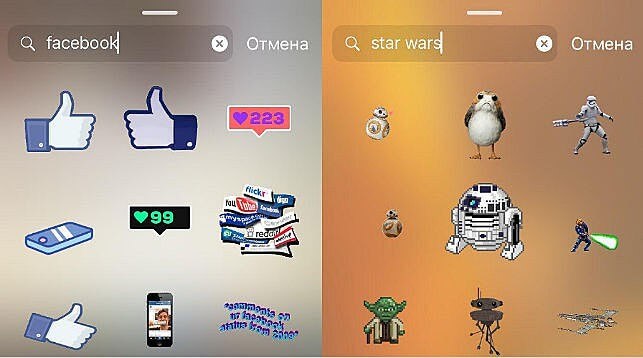
Если вы не можете найти gif в инстаграм меню, объяснение может быть только одно — установлена старая версия приложения. Сейчас стикеры GIFдоступны для обновлений не старше 29.0.0.0.18.
Чтобы добавить «живой» стикер в сторис достаточно смахнуть вверх и выбрать в библиотеке нужный.
Как добавить собственную гиф в Инстаграм
Загружать файлы этого формата в сторис или собственную ленту невозможно, поскольку Instagram их попросту не поддерживает. Однако сделать это возможно, преобразовав формат gif в mp4.
Смартфон на Android
Если у вас смартфон на ОС Android, есть возможность воспользоваться множеством популярных программ. Две наиболее популярные и удобные – Giphy Cam и Gif to video. Рассмотрим загрузку своей гифки в Инстаграм на примере последней:
- Заходим в Play Market и устанавливаем приложение Gif to video.
- Нажимаем «Разрешить».
- Отобразятся файлы gif, если нет, скиньте их устройство.
- Выбираем файл и жмем «Convert».
- Тапаем на иконку Instagram, выбираем загрузить в ленту или в историю, если необходимо обрезаем и применяем фильтры. Готово!
Смартфон на iOS
Есть несколько популярных приложений благодаря которым можно сделать гифку в Инстаграм. Особой популярностью пользуются GifLab (платное) и Gif Maker (бесплатное). Алгоритм действий следующий:
- Заходим в App Store и загружаем приложение Gif Maker.
- Нажимаем на пункт «All Photos» и выбираем гифку из памяти устройства.
- Выставляем параметры (советую оставить по умолчанию) и нажимаем «Convert to video».
- Публикуем готовое gif видео в Инстаграме.
На компьютере
- Вставляем в строке браузера ссылку convertio.co/ru/gif-mp4/.
- Нажимаем «С компьютера» и выбираем гифку.
- После окончания конвертации скидываем файл на телефон и загружаем в Instagram, либо сразу закидываем с компьютера.
Как добавить гифку в Инстаграм?
Чтобы выложить забавный Гиф-стикер на свое «скучное» видео или привлечь внимание к «посредственному» фото, следует:
- зайти в раздел Историй;
- делаем видео, фото или загружаем готовый контент из галереи;
- делаем свайп снизу вверх и в появившемся меню выбираем GIF;
- выбираем из базы нужную анимацию, и она сразу добавляется на публикацию.
Способ №2
Существует еще одни способ, как гифку загрузить в Инстаграм напрямую из сервиса Giphi. Для этого:
перейдите на ресурс по адресу: https://giphy.com;

- введите в поисковое поле ключевую фразу или название анимации;
- кликните по понравившейся Гифке и нажмите на иконку Инсты;
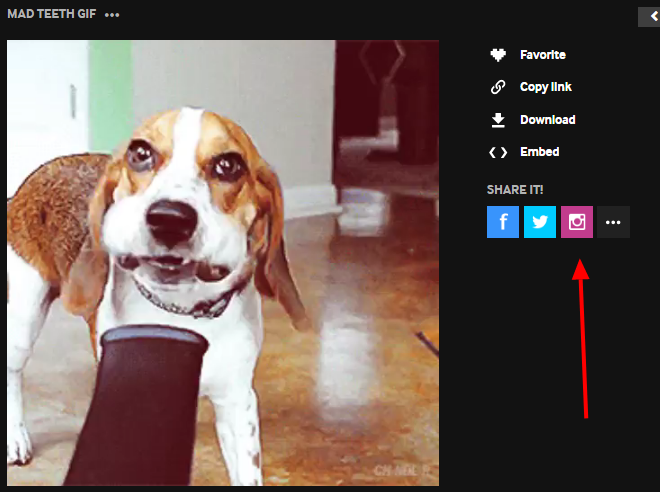
в поле открывшегося окна введите адрес действующей электронной почты.
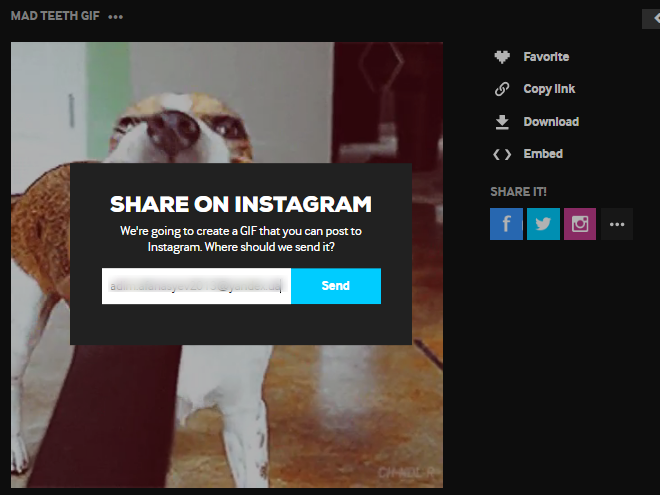
Далее все просто: проверьте почту. Вам придет письмо, в вложении которого будет гифка, в формате МР4. Ее нужно сохранить в галерею мобильного устройства, после чего загрузить стандартными средствами приложения Инстаграм.
Способ №3
Представим, что вы имеете на своем смартфоне отличную и редкую Gif-ку. Для того чтобы загрузить ее в Инсту нужно переформатировать файл в ролик с форматом МР4. Эту процедуру позволяет провести огромное количество специальных утилит, скачать которые можно в магазине приложений для вашей ОС. Принцип действия всех практически одинаков:
- загружаете в программу Гифку из галереи вашего телефона;
- указываете необходимые параметры;
Далее, просто даете программе задание «сохранить и опубликовать в Инсте».
Способ №4
Если вы хотите самостоятельно создать Гиф и выложить его в истории Инстаграм, то используйте Boomerang. Откройте опцию, запишите ваше видео, придайте ему различные свойства: видеофрагмент можно зациклить и воспроизводить последовательно в одну и другую сторону. Результат можно сразу опубликовать в истории Instagram.
Как добавить giphy в сторис
Стикеры в приложении Инстаграм, а точнее найти их можно в разделе Истории. Если там ничего нет, то придется обновить приложение или на крайний случай сам смартфон. Анимашки доступны для Айфонов и Андроидов с установленной версией Instagram 29 на устройстве. Довольно часто приходится немного подождать, пока появится гифки.
Итак, как сделать анимацию в приложении в Историях? Пошаговая инструкция:
- Заходите в Истории.
- Делаете фото или (если оно уже готово) загружаете из галереи.
- Находите и нажимаете на кнопочку «Стикер».
- Ищите значок «GIF».
- Определяетесь с анимацией, нажимаете на нее и она уже добавлена на ваше фото.
- Для перемещения гифки на запланированное месторасположение, просто нажмите на нее и продолжая удерживать перетащите на запланированное место на экране вашего мобильного устройства.
Гифы – что это и зачем
Формат коротких видео, выполненных в виде последовательных изображений без музыки, появился еще в начале 2000-х. Таким способом можно было передавать видеозаписи, без использования трафика Интернета и долгой загрузки.
Позднее, GIF стали неактуальны из-за появления разных разрешений и увеличение скорости скачивания.

Выложить Гиф в Инстаграме в стандартном формате GIF нельзя. Пользователю нужно конвертировать ролик в mp4 и уже после – размещать в социальной сети.
Добавлять GIF на аватарку также запрещено.
Откуда загрузить Гиф для Инстаграма:
- сервисы и социальные сети. К примеру, сохраняя GIF из Вконтакте, пользователю доступен вариант: «Сохранить как видео»;
- создать через сторонние приложения. Выбрать больше 5 картинок, чтобы сделать Гифку для Инстаграма;
- использовать Истории и Стикеры.
Единственный раздел в социальной сети, где доступно добавление GIF-анимации – Стикеры в Stories.
Инстаграм подключается к сайту Giphy и показывает список анимированных предметов, которые можно добавлять на фото или видео. Один из вариантов, как загрузить свой Гиф в Инстаграм – перенести из сайта Giphy и добавить в Историю.
Как сделать собственный набор гифок
Если вас не устраивает набор, который представлен в стикерах, то можете сделать свои гифки в Инстаграм. Для этого воспользуйтесь тремя способами:
- запишите ролик в Boomerang в историях;
- создайте анимацию в видео редакторе;
- добавьте новую наклейку на Giphy.
Первый вариант не самый простой, но и не самый трудный. Алгоритм действий следующий:
- Зайдите в социальную сеть с телефона.
- Откройте режим stories, смахнув экран слева направо или нажав на фотоаппарат.
- Выберите «Boomerang» в режимах снизу.
- Запишите интересный трёхсекундный ролик.
- Просмотрите его и обработайте по желанию.
Суть Бумеранга в том, что это такое же зацикленное короткое видео, как и Gif, только в подходящем формате.
Второй вариант посложнее:
- Откройте любой видеоредактор или (Adobe Premier или Сони Вегас про) воспользуйтесь фоторедактором (Photoshop CS6).
- Кликните на вкладку «Файл» — «Создать».
- Добавьте подходящий ролик в формате Mp4.
- Обрежьте лишние фрагменты.
- Нажмите на «Файл» — «Сохранить для Web».
- Выберите формат «Гиф» и установите высоту и ширину (к примеру, 600х330).
- Установите количество повторов «Постоянное».
- Сохраните результат.
И, наконец, самый простой третий вариант сделать гиф – через хостинг Giphy. Для этого:
- Скачайте анимацию с интернета или переконвертируйте её вручную из понравившегося ролика.
- Обработайте редактором, если это требуется.
- Зарегистрируйтесь на портале Giphy.
- Щёлкните на «Загрузить».
- Прикрепите гифку и дайте ей интересное имя.
- Отправьте свою наклейку на веб-сайт.
Через некоторое время она появится в стикерах для Инстаграм в режиме сториз.